時間:2017-07-04 來源:互聯網 瀏覽量:
今天給大家帶來在Win7係統下進行網絡橋接的辦法,怎麼在Win7係統下進行網絡橋接,讓您輕鬆解決問題。
經常有用戶遇到沒有網絡連接的情況,這時候我們可以通過網絡橋接來更好地實現上網。但是怎麼設置呢?不用煩惱,下麵小編來為大家詳細地介紹下Win7係統下設置網絡橋接的具體步驟。
在Win7係統下進行網絡橋接的具體步驟:
1、首先鼠標右擊網絡選擇屬性選項,然後再打開的網絡和共享中心界麵中,點擊左側的“更改適配器設置”選項;如圖1所示
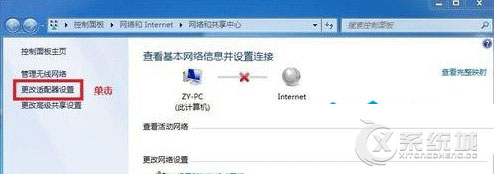
圖1 更改適配器設置
2、接著選中本地連接與無線網絡連接,然後選擇“橋接”選項;如圖2所示

圖2 點擊橋接
3、下麵橋接就完成效果圖。如圖3所示

圖3 橋接成功效果圖
4、如果要刪除網絡橋接的話,就選中網橋,然後右擊選擇刪除即可。如圖4所示

圖4 刪除橋接
簡單的四個步驟之後,用戶就自己手動完成了Win7係統下網絡橋接的設置了,接下來用戶就可以通過網絡橋接,連接網絡,進行愉快的上網操作了。
以上就是在Win7係統下進行網絡橋接的辦法,怎麼在Win7係統下進行網絡橋接教程,希望本文中能幫您解決問題。